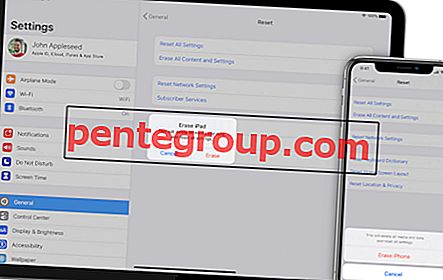เมื่อใดก็ตามที่มีสิ่งผิดปกติใน iPhone และ iPad ผู้ใช้จะรีเซ็ตอุปกรณ์เป็นทางเลือกสุดท้าย หลังจากผ่านกระบวนการที่ซับซ้อนต่าง ๆ ผู้ใช้ iPhone ที่ถูกปฏิเสธจะต้องถูกรีเซ็ตจากโรงงานอย่างแน่นอน แต่ถ้าหากผู้ใช้ประสบปัญหาใน / iTunes ของตน?
เราได้ทำการค้นคว้ามากมายใน iTunes เกี่ยวกับปัญหาที่แตกต่างกันของผู้ใช้งาน แต่การรีเซ็ตคลัง iTunes เป็นสิ่งใหม่ที่เราได้รับการถามจากแฟน ๆ Apple เมื่อไม่นานมานี้

ผู้ใช้ตั้งคำถาม: ฉันจะรีเซ็ต iTunes เพื่อดูคลังเพลงราวกับว่ามันเป็นเรื่องใหม่เป็นครั้งแรกได้อย่างไร มีผู้ใช้หลายคนที่ต้องการทำสิ่งนี้ด้วยเหตุผลที่นับไม่ได้ บางคนต้องการเปลี่ยน Apple ID ของพวกเขาบางคนต้องการเริ่มใหม่อีกครั้ง
วิธีรีเซ็ต iTunes Library บน Mac หรือ Windows PC
ขั้นตอนที่ 1. ก่อนอื่นปิด iTunes บน Mac หรือ Windows คอมพิวเตอร์
หากคุณใช้ Mac OS X ให้เปิด Finder บน Mac
ขั้นตอนที่ 2. คลิกที่ไป→ตอนนี้คลิกที่บ้าน

ขั้นตอนที่ # 3 เรียกดูโฟลเดอร์เพลง


หรือคุณสามารถคลิกที่เพลงในแถบด้านข้างใน Finder แล้วคลิกที่ iTunes

คุณสามารถดูสองไฟล์: iTunes Library.itl และ iTunes Music Library.xml
ขั้นตอนที่ # 5 ลบไฟล์ทั้งสองออกจากโฟลเดอร์ iTunes

เมื่อเสร็จแล้วให้เปิด iTunes บน Mac ของคุณและสร้างคลังเพลงของคุณเอง
หากคุณใช้ Windows PC ให้ทำตามขั้นตอนด้านล่าง:
ขั้นตอนที่ 1. เปิด Windows Explorer →คลิกที่โฟลเดอร์ Music →ตอนนี้คลิกที่โฟลเดอร์ iTunes

เช่นเดียวกับ Mac คุณสามารถดูสองไฟล์: iTunes Library.itl และ iTunes Music Library.xml
ขั้นตอนที่ 2. ลบทั้งสองไฟล์ออกจากโฟลเดอร์ iTunes

ตอนนี้คุณสามารถสร้างคลังเพลงของคุณเองบน iTunes
แบ่งปันความคิดเห็นของคุณกับเราในคอมเม้นท์บน Facebook, Twitter และ Google Plus